win11屏幕亮度无法调节解决方法? 屏幕亮度解除锁定的方法
 发布于2025-02-07 阅读(100)
发布于2025-02-07 阅读(100)
扫一扫,手机访问
当光线较暗时,我们可以将电脑的亮度调高,不过近日有Win11用户反映屏幕亮度调节不起作用,感觉是被锁定了,那么这种情况下我们应该怎么解除呢?这可能是由于系统设置问题,下面就来为大家分享两种方法吧。
方法一:
1、首先尝试右键桌面,打开nvidia控制面板。
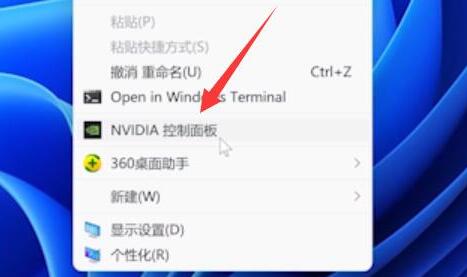
2、接着进入左边显示下的调整桌面颜色设置。
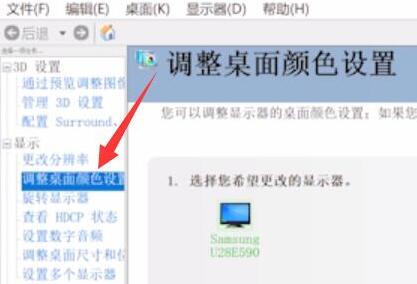
3、看看在这里调节亮度能不能调。
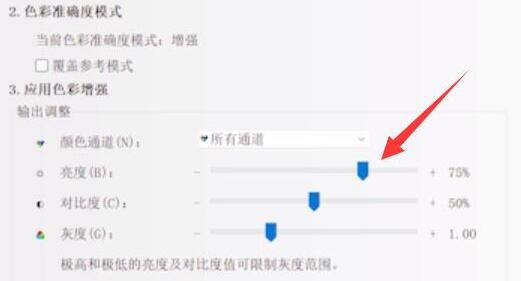
方法二:
1、如果显卡控制面板也调不了,那么使用win+r快捷键。
2、在其中输入regedit并回车打开注册表。
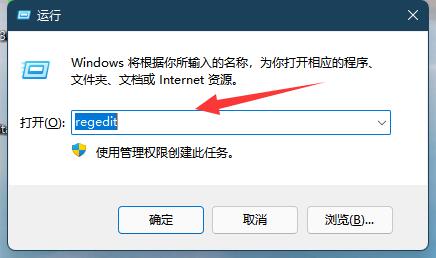
3、然后进入计算机HKEY_LOCAL_MACHINESYSTEMControlSet001ControlClass{4d36e968-e325-11ce-bfc1-08002be10318}位置。
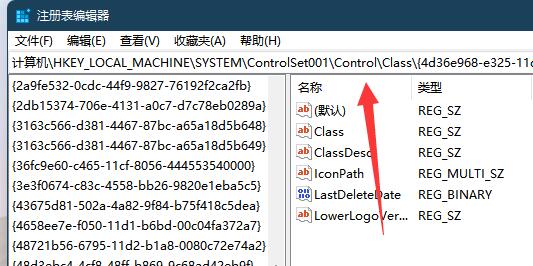
4、随后双击打开0000下的featuretestcontrol
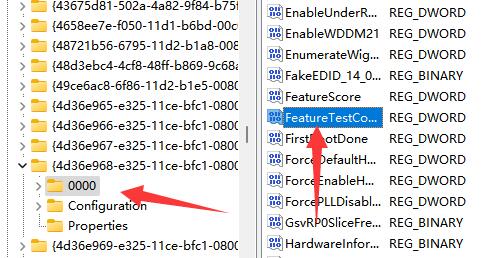
5、最后将他改成ffff并确定保存,再重启电脑就能调亮度了。
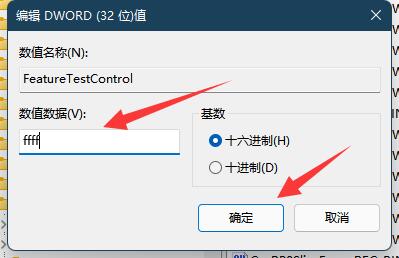
本文转载于:https://www.rjzxw.com/wx/wx_dn2.php?id=8277 如有侵犯,请联系admin@zhengruan.com删除
产品推荐
-

售后无忧
立即购买>- DAEMON Tools Lite 10【序列号终身授权 + 中文版 + Win】
-
¥150.00
office旗舰店
-

售后无忧
立即购买>- DAEMON Tools Ultra 5【序列号终身授权 + 中文版 + Win】
-
¥198.00
office旗舰店
-

售后无忧
立即购买>- DAEMON Tools Pro 8【序列号终身授权 + 中文版 + Win】
-
¥189.00
office旗舰店
-

售后无忧
立即购买>- CorelDRAW X8 简体中文【标准版 + Win】
-
¥1788.00
office旗舰店
-
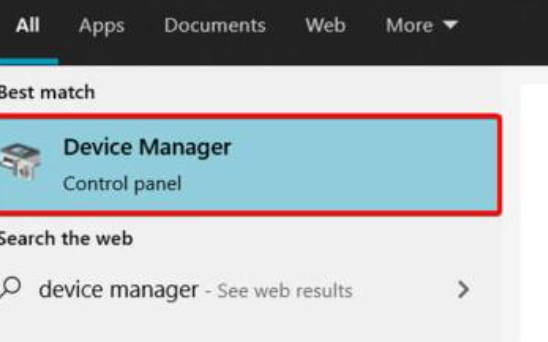 正版软件
正版软件
- Win11声卡驱动安装问题的解决办法
- win11声卡驱动装不上应该怎么办呢?有些小伙伴更新系统之后发现声卡驱动缺失,导致无法正常安装声卡驱动。那么在这种情况下我到底怎么办呢?让我们来看看win11声卡驱动装不上的解决方法吧。1、我们首先可以搜索并进入“设备管理器”2、接着在其中找到声卡设备,鼠标右键选中它,点击“Updatedriver”3、接着在弹出窗口界面中选择“Searchautomaticallyfordrivers”即可自动搜索安装声卡驱动。4、卸载完成之后插入
- 15分钟前 win11 声卡驱动 0
-
 正版软件
正版软件
- 解决Win10设置休眠提示需要以管理员身份运行命令提示符的问题
- 在win10专业版系统中使用命令提示符却提示“请求的操作需要提升”,其实想要解决这个问题很简单的,出现这样的提示是因为权限不足,下面我们就来看看详细的解决办法。1、在“开始”菜单下找到“windows系统”文件夹,展开“windows系统”文件夹,找到“命令提示符”;2、右键点击“命令提示符”,出现的选项菜单中点击“更多”,又出现的选项菜单
- 31分钟前 0
-
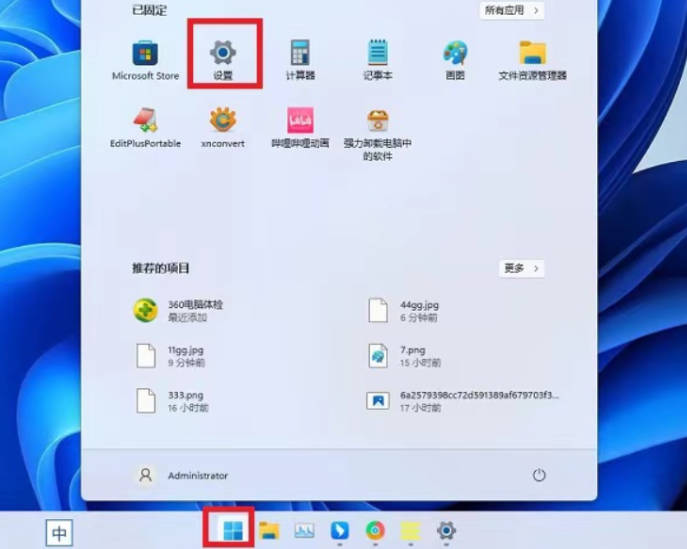 正版软件
正版软件
- Win11近期如何关闭文件操作方法_Win11最新文件关闭教程
- win11系统也有win11近期使用文件的功能,方便快速定位到之前查阅过的文件。不过有网友对这个功能并不喜欢,想知道win11近期使用文件关闭方法。那今天小编就和大家说说win11近期使用文件关闭教程。1、点击开始菜单,选择“设置”,打开设置界面。2、点击左侧的个性化,选择“开始”。3、在界面中,关闭“显示最近添加的应用”和“在开始中显示最近打开的项目”的开关。4、再次点击开始菜单,可看到“推荐项目
- 45分钟前 win11 文件关闭 0
-
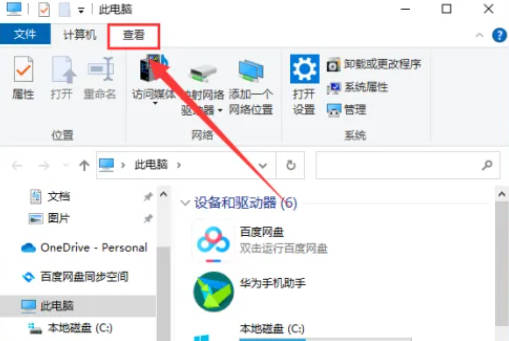 正版软件
正版软件
- 如何在Windows 10上更改文件后缀名
- Win10怎么修改文件后缀名?下面介绍具体的方法。1、点击桌面上的“此电脑”,打开的界面中,点击顶部菜单栏“查看”。2、在展开的界面,勾选“文件扩展名”选项。3、鼠标右键点击文件,选择“重命名”。4、选中后缀名,即可进行修改。
- 55分钟前 win10 修改文件后缀名 0
-
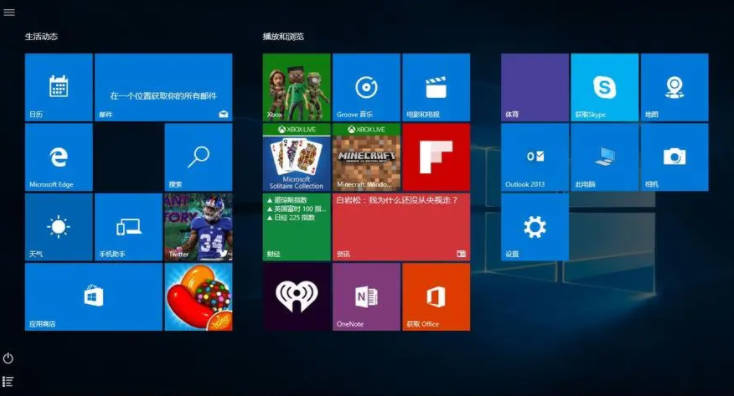 正版软件
正版软件
- Windows 10操作系统的使用方法及功能介绍
- 对于不了解win10系统的人来说,尽管win10操作系统已成为微软目前比较成熟的计算机操作系统,但是想要安装的话还会心存疑虑。那么win10是什么样的系统,win10系统怎么样?使用效果怎么样呢?下面就给大家详细分析下win10系统到底怎么样吧。1、性能方面win10系统对于硬件的兼容性还是相当不错的,不少朋友都升级了win10系统。win10系统在很多方面进行升级,安全性高,易用性强。虽然很少被人提及,但无论Windows8还是Windows10在性能方面均做出了大量改进。最明显的就是开机启动时间,Wi
- 1小时前 08:54 系统 win10 0
最新发布
-
 1
1
- KeyShot支持的文件格式一览
- 1803天前
-
 2
2
- 优动漫PAINT试用版和完整版区别介绍
- 1843天前
-
 3
3
- CDR高版本转换为低版本
- 1988天前
-
 4
4
- 优动漫导入ps图层的方法教程
- 1842天前
-
 5
5
- 修改Xshell默认存储路径的方法教程
- 1854天前
-
 6
6
- ZBrush雕刻衣服以及调整方法教程
- 1838天前
-
 7
7
- Overture设置一个音轨两个声部的操作教程
- 1832天前
-
 8
8
- CorelDRAW添加移动和关闭调色板操作方法
- 1881天前
-
 9
9
- PhotoZoom Pro功能和系统要求简介
- 2008天前
相关推荐
热门关注
-

- Xshell 6 简体中文
- ¥899.00-¥1149.00
-

- DaVinci Resolve Studio 16 简体中文
- ¥2550.00-¥2550.00
-

- Camtasia 2019 简体中文
- ¥689.00-¥689.00
-

- Luminar 3 简体中文
- ¥288.00-¥288.00
-

- Apowersoft 录屏王 简体中文
- ¥129.00-¥339.00